- Comment consulter les vignettes
- Les différents types de vignettes disponibles
- Création des vignettes
- Exemple de paramétrage d’une vignette : contrôle des articles avec stock négatif
Comment consulter les vignettes
Les vignettes sont consultables directement depuis la caisse, en cliquant sur l’icône dédiée (entourée en rouge ci-dessous).
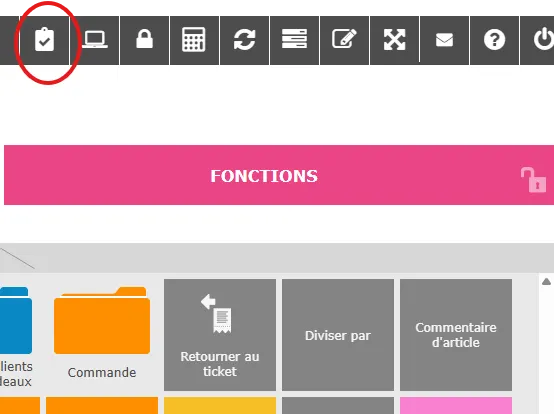
Au clic sur l’icône, l’encart des vignettes apparaît :
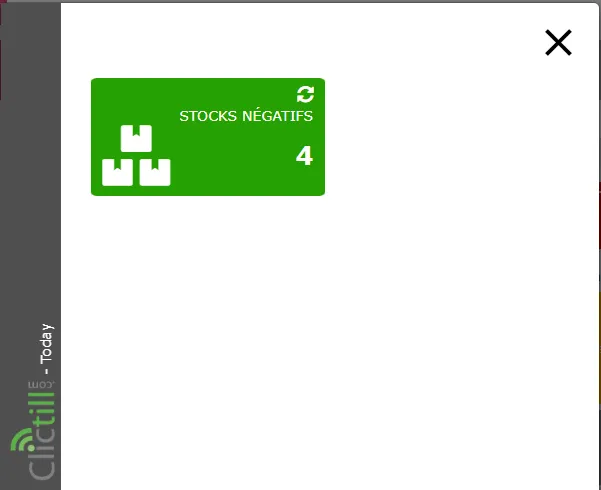
Il est également possible de paramétrer les vignettes de sorte à ce qu’elles apparaissent directement à la connexion au logiciel. Pour ce faire, il faut aller dans le back-office, section Paramètres > Boutiques, puis dans l’onglet Gestion et cocher “afficher les vignettes à la connexion”. Valider ensuite en bas de fenêtre.
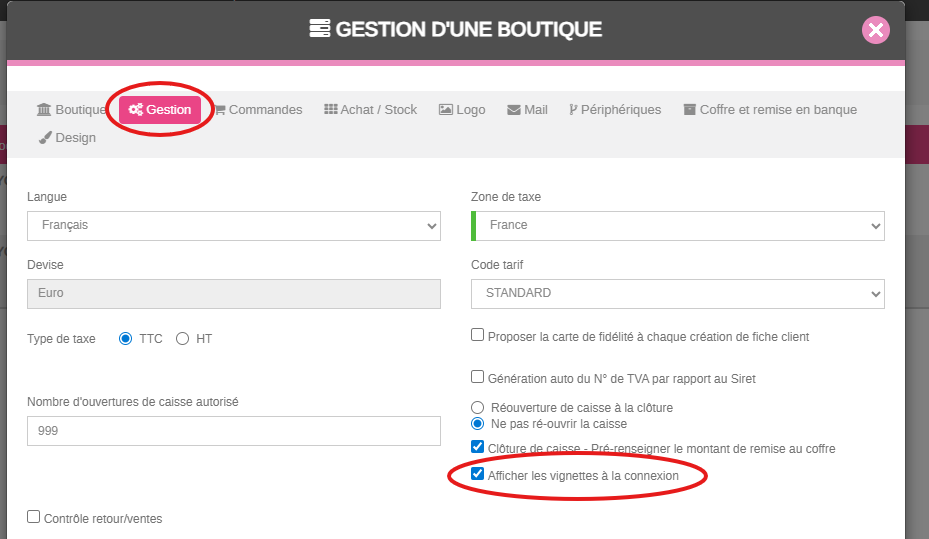
Les différents types de vignettes disponibles
Il est possible de créer des vignettes pour monitorer les informations suivantes :
- nombres d’articles en stock négatif pour la boutique
- nombre de commandes d’achat non confirmées
- nombre de commandes d’achat non clôturées depuis plus de 10 jours
- nombre d’ASN non réceptionnés
- nombre de commandes client avec commande d’achat en erreur
- nombre de transferts avec écarts en réception
Création des vignettes
• Allez sur le module "Paramètres" • Cliquez sur le bouton "Paramétrage des vignettes"
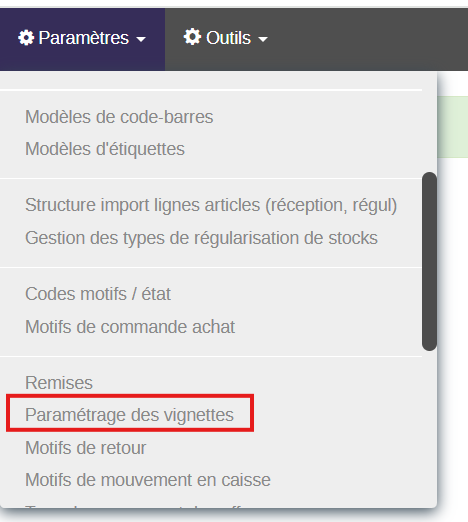
• Cliquez sur le bouton "Ajouter" (ou l’icône “+”) pour créer une nouvelle vignette.
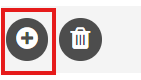
Ci-dessous le détail des champs à remplir et ce à quoi ils correspondent.
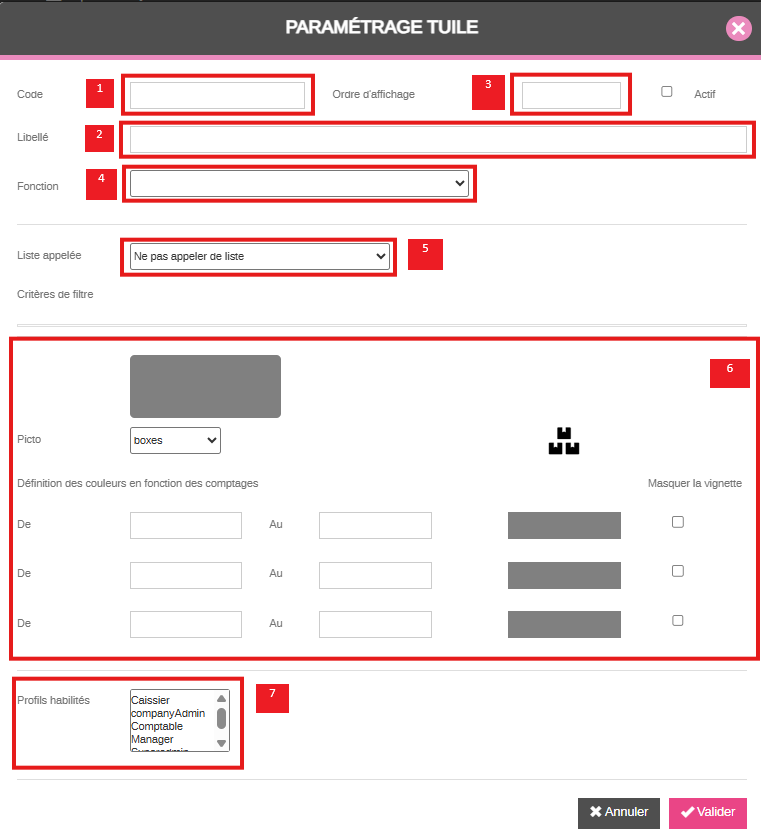
1- Code (obligatoire) : code attribué à la vignette
2- Libellé (obligatoire) : intitulé de la vignette, permet de savoir quelles informations elle permet de contrôler
3- Ordre d’affichage (obligatoire) : définit l’ordre de priorité d’affichage à la connexion.
4- Fonction : permet d’appliquer une requête prédéfinie dans le logiciel. Donne également la possibilité de définir sa propre requête, en sélectionnant la fonction “saisie libre”. Un champ texte apparaît alors.
5- Liste appelée : permet de définir la table de base de données dans laquelle exécuter la requête.
6- Ces divers champs servent à paramétrer l’affichage de l’alerte lorsque la vignette apparaît à l’écran (pictogramme utilisé, couleur de la vignette, plages d’application)
7- Profils habilités : définit le(s) profil(s) pouvant visualiser la vignette à la connexion.
Exemple de paramétrage d’une vignette : contrôle des articles avec stock négatif
Pour paramétrer une vignette de contrôle des articles avec stock négatif, on remplira les champs comme suit :
1- Code : STK NEG
2- Libellé : Stocks négatifs
3- Ordre d’affichage : si l’on souhaite que cette vignette s’affiche en haut de l’encadré de vignettes, on mettra le chiffre 1. Sinon, le chiffre 2 pour que la vignette apparaisse en deuxième position etc.
4- Fonction : on choisira la fonction “Nombre d’articles en stock négatif pour la boutique”
5- Liste appelée : on sélectionnera “/paramApp/articles/searchArticle”
6- Champs divers : pour cette fonction, un champ apparaît pour permettre de définir la plage d’application de la fonction sur les quantités en stock. Ci-dessous, puisqu’on souhaite surveiller les stocks négatifs, on définira une plage allant de -999999 à 0.

On définit ensuite l’apparence des différents seuils de “gravité” des stocks négatifs. Les champs de seuil concernent ici le nombre de références concernées (et non pas la quantité en stock négatif pour chacune des références). Ci-dessous, la vignette doit se lire comme suit : nous avons, au total, 4 références en stock négatif.
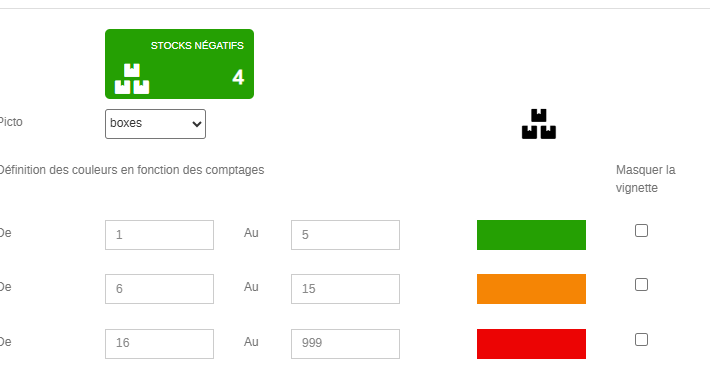
Ce qui est effectivement bien le cas, quand on va rechercher les références en stock négatif directement dans la section Articles :
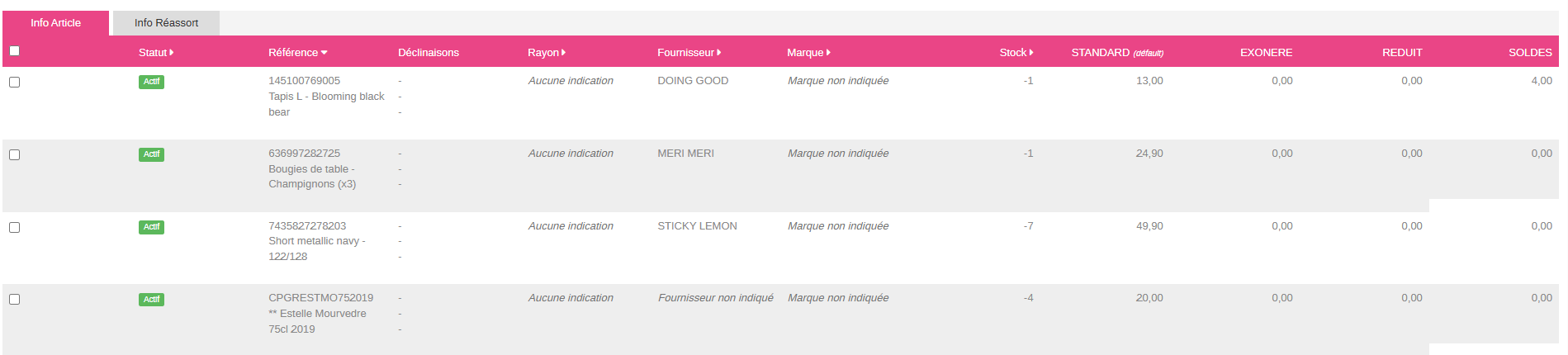
7- Profils habilités : ici, on définit les profils pouvant consulter les vignettes.